Conselhos sobre a remoção de GameTrekkers Toolbar
GameTrekkers Toolbar é uma aplicação potencialmente indesejada. Isto é porque este programa promove links para sites de terceiros, instala cookies web para espionar seus usuários e introduz os usuários de outros programas potencialmente não confiáveis. De acordo com nossa pesquisa, este complemento estranho pode vir empacotado com instaladores maliciosos.
Embora o criador deste programa, Mindspark Interactive Network, é improvável que seja associado com malware, GameTrekkers Toolbar pode ser utilizado pelos distribuidores maliciosos como a atração para escorregar em mais ameaças. Portanto, se você não quer encontrar programas maliciosos que exigem a remoção, você precisa ser extremamente cuidadoso sobre os programas que você instala em seu PC. Neste relatório, nós ensinaremos como excluir GameTrekkers Toolbar e outros programas não confiáveis que podem ter entrado a seu sistema operacional.
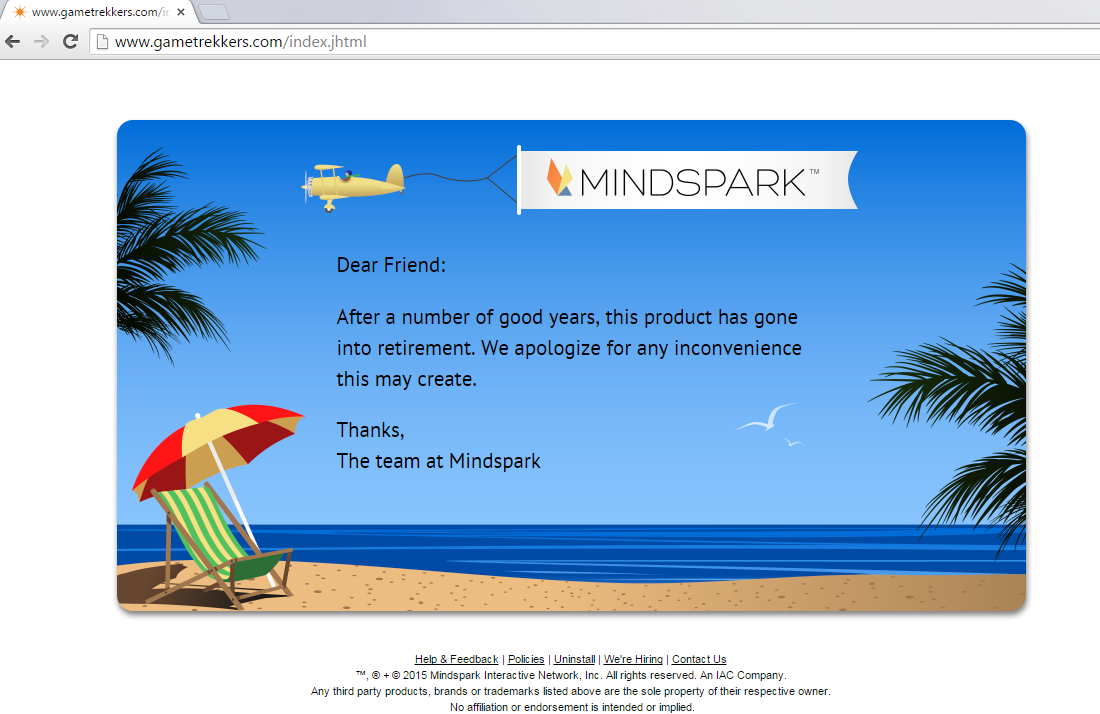
Embora alguns usuários adquirem GameTrekkers Toolbar usando instaladores de terceiros, a fonte oficial este complemento suspeito é gametrekkers.com/index.jhtml. O layout deste website é idêntico para os sites que representa CrazyForCraft barra de ferramentas, barra de ferramentas FunPopularGames e centenas de outras barras de ferramentas que temos testado no passado. Estes programas foram criados pela mesma empresa, Mindspark Interactive Network e eles todos função da mesma forma. Felizmente, todos estes programas também podem ser removidos da mesma maneira. A coisa mais notável que estes programas têm em comum é que todos eles vêm com um provedor de pesquisa de terceiros. Se você não declinam as modificações de pesquisa que seguem GameTrekkers Toolbar, sua página inicial será alterado para home.tb.ask.com. Alguns usuários de Firefox e Internet Explorer acho que eles precisam para remover um seqüestrador de navegador depois de concordar com esta mudança por acidente. Não obstante, aconselha-se a remover ferramentas de pesquisa relacionados com GameTrekkers Toolbar, porque eles podem mostrar links patrocinados e anúncios não confiáveis.
A remoção de GameTrekkers Toolbar é relativamente simples. Se você instalou-lo no IE, você precisa desinstalar este programa do Windows, e, se você instalou-lo em Firefox, você precisa remover um complemento indesejado. Quando se trata de ferramentas de busca indesejável, você pode facilmente substitui-los usando o guia de remoção manual abaixo. Se você instalou o GameTrekkers Toolbar embalados com malware, é melhor empregar um removedor de malware automatizado para limpar o seu sistema operacional Windows. Se você tiver quaisquer perguntas sobre a remoção dos programas indesejáveis, extensões do navegador ou ferramentas de busca, você pode começar uma discussão na área de comentários abaixo. Você não deve descansar até que todos os programas ameaças/confiável são eliminados.
Remover GameTrekkers Toolbar
Desinstalar o GameTrekkers Toolbar do Windows 10/Windows 8
- Iniciar-Executar (Win + R) e digite o painel de controle.
- Selecione desinstalar um programa e encontrar GameTrekkers.
- Botão direito do mouse o aplicativo que você deseja excluir e selecione Desinstalar.
Excluir o GameTrekkers Toolbar do Windows 7/Windows Vista
- Clique no botão Iniciar/Windows na barra de tarefas.
- Abra o menu do painel de controle e clique em desinstalar um programa.
- Encontre o app que você deseja excluir, clique sobre ela e selecione Desinstalar.
Encerrar o GameTrekkers Toolbar do Windows XP
- Clique no ícone iniciar na barra de tarefas e abra o painel de controle.
- Clique duas vezes em Adicionar ou remover programas.
- Selecione o aplicativo indesejável e clique no botão remover.
Remover do Mozilla Firefox
- Toque simultaneamente Ctrl + Shift + A (Gerenciador de Complementos).
- Vá para extensões e remover o complemento indesejado.
- Toque o Alt + T e selecione opções.
- Vá para General e apagar/editar a URL da Home Page.
- Vá para pesquisar e remover o provedor de pesquisa indesejados.
Remover Internet Explorer
- Toque em Alt + T (simultaneamente) e clique em Gerenciar Complementos.
- Vá para provedores de pesquisa e escolher um novo provedor de pesquisa padrão.
- Remover o provedor de pesquisa não desejados e clique em fechar.
- Toque novamente o Alt + T e selecione opções da Internet.
- Clique na guia geral, editar/excluir a URL da Home Page e clique em Okey.
Offers
Baixar ferramenta de remoçãoto scan for GameTrekkers ToolbarUse our recommended removal tool to scan for GameTrekkers Toolbar. Trial version of provides detection of computer threats like GameTrekkers Toolbar and assists in its removal for FREE. You can delete detected registry entries, files and processes yourself or purchase a full version.
More information about SpyWarrior and Uninstall Instructions. Please review SpyWarrior EULA and Privacy Policy. SpyWarrior scanner is free. If it detects a malware, purchase its full version to remove it.

Detalhes de revisão de WiperSoft WiperSoft é uma ferramenta de segurança que oferece segurança em tempo real contra ameaças potenciais. Hoje em dia, muitos usuários tendem a baixar software liv ...
Baixar|mais


É MacKeeper um vírus?MacKeeper não é um vírus, nem é uma fraude. Enquanto existem várias opiniões sobre o programa na Internet, muitas pessoas que odeiam tão notoriamente o programa nunca tê ...
Baixar|mais


Enquanto os criadores de MalwareBytes anti-malware não foram neste negócio por longo tempo, eles compensam isso com sua abordagem entusiástica. Estatística de tais sites como CNET mostra que esta ...
Baixar|mais
Site Disclaimer
2-remove-virus.com is not sponsored, owned, affiliated, or linked to malware developers or distributors that are referenced in this article. The article does not promote or endorse any type of malware. We aim at providing useful information that will help computer users to detect and eliminate the unwanted malicious programs from their computers. This can be done manually by following the instructions presented in the article or automatically by implementing the suggested anti-malware tools.
The article is only meant to be used for educational purposes. If you follow the instructions given in the article, you agree to be contracted by the disclaimer. We do not guarantee that the artcile will present you with a solution that removes the malign threats completely. Malware changes constantly, which is why, in some cases, it may be difficult to clean the computer fully by using only the manual removal instructions.
